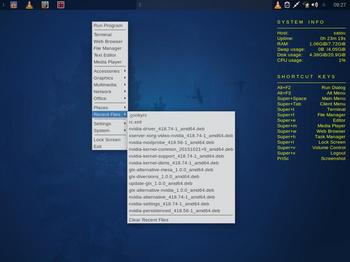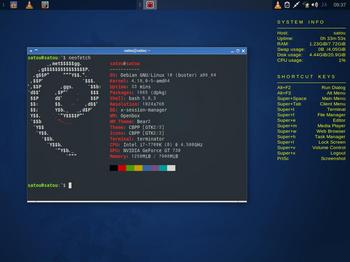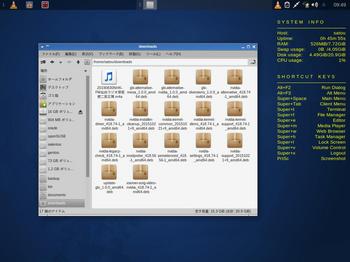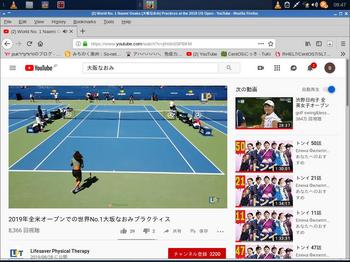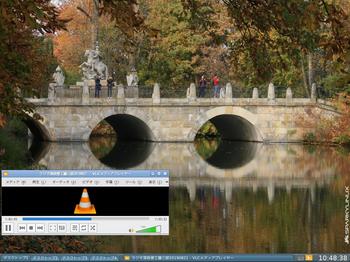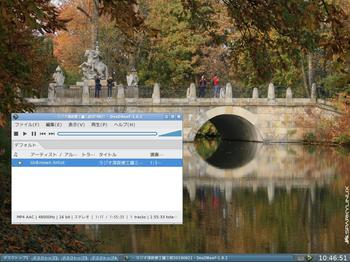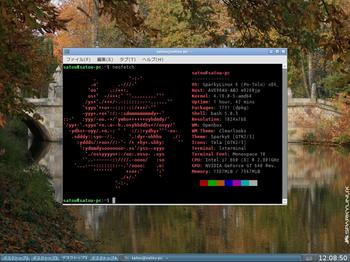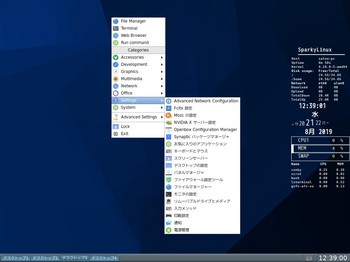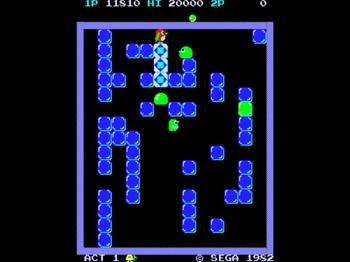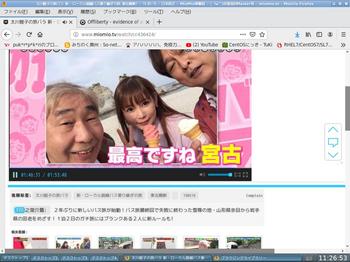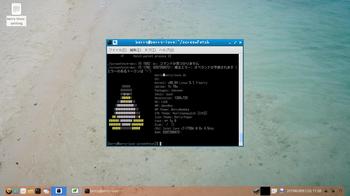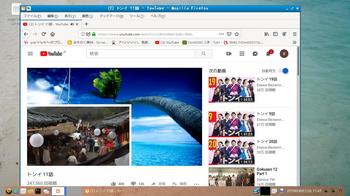crunchbang++ 2019 [ubuntu,debian系]
crunchbang++
お仕事の方はごくろうさまです。
あいかわらずlinuxであそんでいます。
今回の私のパソコン環境 os crunchbang++ openboxウインドーマネージャー
CPU: Intel i7-7700K (8) @ 4.500GHz
GPU: NVIDIA GeForce GT 730
cbpp-10.1-amd64-20190713.iso
crunchbangご本家は、2013年に開発終了している。その後継のひとつがcrunchbang++です。debian系。
debianとほぼ一緒なのでインストールは容易にできるとおもう。
インストールが終了後きどうさせると、nvidiaドライバーの使用のパソコンは、真っ黒画面できどうするでしょう。
grubメニューでeキー を打ち、・・・・quiet nomodeset のように記入して起動させるとなんとかきどうするでしょう。
sudo passwd
apt-get update
apt-get upgrade
apt-get install pcmanfm fonts-ipafont fonts-nanum ibus-mozc neofetch libgtk2-perl
nvidiaのドライバーのインストール
参考サイト様
nano /etc/apt/sources.list
deb http://ftp.jp.debian.org/debian buster main non-free contrib
apt install mesa-common-dev freeglut3-dev
apt -y install linux-headers-$(uname -r) build-essential
apt install nvidia-driver
systemctl reboot
お仕事の方はごくろうさまです。
あいかわらずlinuxであそんでいます。
今回の私のパソコン環境 os crunchbang++ openboxウインドーマネージャー
CPU: Intel i7-7700K (8) @ 4.500GHz
GPU: NVIDIA GeForce GT 730
cbpp-10.1-amd64-20190713.iso
crunchbangご本家は、2013年に開発終了している。その後継のひとつがcrunchbang++です。debian系。
debianとほぼ一緒なのでインストールは容易にできるとおもう。
インストールが終了後きどうさせると、nvidiaドライバーの使用のパソコンは、真っ黒画面できどうするでしょう。
grubメニューでeキー を打ち、・・・・quiet nomodeset のように記入して起動させるとなんとかきどうするでしょう。
sudo passwd
apt-get update
apt-get upgrade
apt-get install pcmanfm fonts-ipafont fonts-nanum ibus-mozc neofetch libgtk2-perl
nvidiaのドライバーのインストール
参考サイト様
nano /etc/apt/sources.list
deb http://ftp.jp.debian.org/debian buster main non-free contrib
apt install mesa-common-dev freeglut3-dev
apt -y install linux-headers-$(uname -r) build-essential
apt install nvidia-driver
systemctl reboot
その後私の好みにより改悪がはじまる。
/home/satou/.config/openboxフォルダはバックアップしておきましょう。
crunchbang++には最初から、/home/satou/backupフォルダがある。
conkyの色、大きさ変更
/home/satou/.conkyrc 編集
35行目 色設定
black
red
green
yellow
blue
magenta
cyan
white
/home/satou/.config/openboxフォルダはバックアップしておきましょう。
crunchbang++には最初から、/home/satou/backupフォルダがある。
conkyの色、大きさ変更
/home/satou/.conkyrc 編集
35行目 色設定
black
red
green
yellow
blue
magenta
cyan
white
obmenu-generatorのインストール
http://sparkylinux.org/wiki/doku.php/obmenu_generator
/home/satou/.config/obmenu-generator/schema.pl の編集
33行から35行 すきなアプリをきどうさせる。
105行 #でコメントアウト
108行
{item => ['cbpp-exit', 'exit', 'application-exit']},
screenshotの設定
/home/satou/.config/openbox/rc.xml の編集
271行
<command>scrot '%Y-%m-%d-%T_$wx$h_scrot.jpg' -e 'mv $f /home/satou/images'</command>
crunchbang++は、オリジナルの設定でも十分使えます。
nvidia-driverのインストールは、パソコン(マザーボードのちがい)によって難易度がちがってくるでしょう。
しろうとは最初からdebianをつかうべし。以下参考画像。
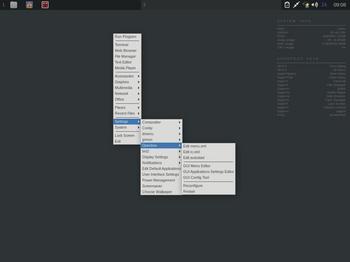
素のopenbox
http://sparkylinux.org/wiki/doku.php/obmenu_generator
/home/satou/.config/obmenu-generator/schema.pl の編集
33行から35行 すきなアプリをきどうさせる。
105行 #でコメントアウト
108行
{item => ['cbpp-exit', 'exit', 'application-exit']},
screenshotの設定
/home/satou/.config/openbox/rc.xml の編集
271行
<command>scrot '%Y-%m-%d-%T_$wx$h_scrot.jpg' -e 'mv $f /home/satou/images'</command>
crunchbang++は、オリジナルの設定でも十分使えます。
nvidia-driverのインストールは、パソコン(マザーボードのちがい)によって難易度がちがってくるでしょう。
しろうとは最初からdebianをつかうべし。以下参考画像。
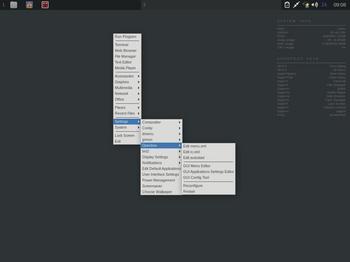
素のopenbox
ちょっと変更
obmenu-generatorのインストール後
neofetchの画像
/home/satou/downloadsフォルダの画像
nvidia-driverのインストール終了時。
大阪なおみさん
sparkylinux-minimalgui 2019 [ubuntu,debian系]
sparkylinux-minimalgui
お仕事の方はごくろうさまです。
あいもかわらずlinuxであそんでいます。
今回のわたしのパソコン環境 os sparkylinux-minimalgui openboxウインドーマネージャー
CPU: Intel i7 860 (8) @ 2.801GHz
GPU: NVIDIA GeForce GT 640 Rev.
sparkylinux-2019.08-x86_64-minimalgui.iso
sparkylinux-minimalguiは、debian系、ポーランド製。
debian +nvidia 2018 と SalentOS 2019の私の記事も参照されたし。
sparkylinux-minimalguiは、# gnome-disks をつかってusbメモリーに書き込み
きどうさせssdにインストールした。
grubメニューでtabキー クリック nomodeset 記入はかかせないでしょう。
インストール終了後、nvidiaのインストール
# apt-get update
# apt-get install mesa-common-dev freeglut3-dev
# nano /etc/apt/sources.list
deb http://httpredir.debian.org/debian/ testing main contrib non-free
# apt-get update
# apt-get install linux-headers-$(uname -r|sed 's/[^-]*-[^-]*-//') nvidia-legacy-340xx-driver
再起動。
sparkylinux-minimalguiのリポジトリは、debian/ testing になっていた。
日本語入力は、以下で終了。
apt-get install fcitx-mozc
sparky-conkyのインストール
お仕事の方はごくろうさまです。
あいもかわらずlinuxであそんでいます。
今回のわたしのパソコン環境 os sparkylinux-minimalgui openboxウインドーマネージャー
CPU: Intel i7 860 (8) @ 2.801GHz
GPU: NVIDIA GeForce GT 640 Rev.
sparkylinux-2019.08-x86_64-minimalgui.iso
sparkylinux-minimalguiは、debian系、ポーランド製。
debian +nvidia 2018 と SalentOS 2019の私の記事も参照されたし。
sparkylinux-minimalguiは、# gnome-disks をつかってusbメモリーに書き込み
きどうさせssdにインストールした。
grubメニューでtabキー クリック nomodeset 記入はかかせないでしょう。
インストール終了後、nvidiaのインストール
# apt-get update
# apt-get install mesa-common-dev freeglut3-dev
# nano /etc/apt/sources.list
deb http://httpredir.debian.org/debian/ testing main contrib non-free
# apt-get update
# apt-get install linux-headers-$(uname -r|sed 's/[^-]*-[^-]*-//') nvidia-legacy-340xx-driver
再起動。
sparkylinux-minimalguiのリポジトリは、debian/ testing になっていた。
日本語入力は、以下で終了。
apt-get install fcitx-mozc
sparky-conkyのインストール
bmpanel2のインストール
sparky-conkyとbmpanel2をインストールしたあと、起動するようにした。
$nano /home/satou/.config/openbox/autostart
conky --config=/opt/conky/conky-sparky.conf &
nitrogen --restore &
bmpanel2 &
fcitx -d &
leafpadがないといわれ別途ダウンロード。debian/ testingにないみたい。
leafpad_0.8.18.1-5_amd64.deb
sparkylinuxのopenboxは、obmenu-generatorがすでに整備されていて
わたしのすることがなかった。
今回インストールした主なもの
apt-get install firefox pcmanfm fcitx-mozc neofetch deadbeef vlc mirage
mame conky-all
sparkylinuxは、nvidiaドライバーがインストールすることができれば
あとは何もすることがないというくらい整備されている。
conkyはsparkylinuxのオリジナルをweb上からダウンロードした。
以下参考画像。
conky --config=/opt/conky/conky-sparky.conf &
nitrogen --restore &
bmpanel2 &
fcitx -d &
leafpadがないといわれ別途ダウンロード。debian/ testingにないみたい。
leafpad_0.8.18.1-5_amd64.deb
sparkylinuxのopenboxは、obmenu-generatorがすでに整備されていて
わたしのすることがなかった。
今回インストールした主なもの
apt-get install firefox pcmanfm fcitx-mozc neofetch deadbeef vlc mirage
mame conky-all
sparkylinuxは、nvidiaドライバーがインストールすることができれば
あとは何もすることがないというくらい整備されている。
conkyはsparkylinuxのオリジナルをweb上からダウンロードした。
以下参考画像。
vlcの画像
deadbeefの画像
neofetchの画像
openboxとconkyの画像
mame pengoの画像
↑↑バス旅2019 第3弾 日光東照宮~会津若松 miomio
↑↑バス旅2019 第2弾 高尾山~諏訪湖 miomio
↑↑バス旅2019 第1弾 山形・余目駅~岩手・宮古 miomio
miomioでみれたけれどそのうち削除されるでしょう。
berry linux mini 2019 [その他linux,パソコン・物欲]
berry linux mini
あいかわらずlinuxであそんでいます。
今回のわたしのパソコン環境 os berry linux mini lxdeデスクトップ
CPU: Intel Core i7-7700K @ 8x 4.5GHz
グラフィックカードGeForce GT 730
Berry Linux Mini/1.31/berry-mini-1.31.zip
berry linuxは日本製。fedora系。
berry linuxは、 HDMI出力で簡単にきどうするでしょう。
自分このみには改悪できないでしょう。
berry linux isoを# gnome-disks をつかいusbに書き込み、usbからきどうした。
メニュー→その他→berryのインストール
ssdのsda10にインストールした
インストールの時のrootパスワード、ユーザーパスワード、grubのインストール
ぜんぜん働いていなかった。
他のosからupdate-grubして起動した。
login:berry
passwd:berry
あいかわらずlinuxであそんでいます。
今回のわたしのパソコン環境 os berry linux mini lxdeデスクトップ
CPU: Intel Core i7-7700K @ 8x 4.5GHz
グラフィックカードGeForce GT 730
Berry Linux Mini/1.31/berry-mini-1.31.zip
berry linuxは日本製。fedora系。
berry linuxは、 HDMI出力で簡単にきどうするでしょう。
自分このみには改悪できないでしょう。
berry linux isoを# gnome-disks をつかいusbに書き込み、usbからきどうした。
メニュー→その他→berryのインストール
ssdのsda10にインストールした
インストールの時のrootパスワード、ユーザーパスワード、grubのインストール
ぜんぜん働いていなかった。
他のosからupdate-grubして起動した。
login:berry
passwd:berry
日本語入力は、kimeraというソフトで入力できた。
ローマ字タイプ入力はokだが、かな入力タイプ入力では
長音入力がひらがなのろになってしまう。
調整が必要でしょう。shift+ーでしのいでいる。
とりあえず、firefoxを手動updateした。
ローマ字タイプ入力はokだが、かな入力タイプ入力では
長音入力がひらがなのろになってしまう。
調整が必要でしょう。shift+ーでしのいでいる。
とりあえず、firefoxを手動updateした。
最新firefoxをダウンロード。
# sudo pcmanfm
/opt/firefoxに設置した。
そして、/optフォルダのパーミッションを変えた。
所有者、グループをrootからberryに変えた。
これで、設定ファイルをよそからもってきて
/home/berry/.mozilla
$ firefox -p
無事最新のfirefoxがうごいた。
$ alsamixer の結果
sound card HDA NVidiaがでてきた。
sound card HDA Intel PCH が最初からきどうするようにした。
/usr/share/alsa/alsa.conf の編集。
updateをこころみたが、error多数 _| ̄|○。
sudo passwd
任意パスワード入力
su
パスワード入力
fedora-gpg-keys-30-1.noarch.rpm
rpm -i /home/berry/Downloads/fedora-gpg-keys-30-1.noarch.rpm
rpm --import /etc/pki/rpm-gpg/RPM-GPG-KEY-fedora-30-x86_64
dnf install python gnome-screenshot
berry linux miniは素人がてをだすべきではないでしょう。
壁紙はかわいいのがある。〇
berry linux miniは、HDMIのモニターを使用しているパソコンはすぐに
起動できるでしょう。
わたしはD-Sub 15ピンのモニターなので HDMIの切り替えがひつようでした。
以下参考画像。

そして、/optフォルダのパーミッションを変えた。
所有者、グループをrootからberryに変えた。
これで、設定ファイルをよそからもってきて
/home/berry/.mozilla
$ firefox -p
無事最新のfirefoxがうごいた。
$ alsamixer の結果
sound card HDA NVidiaがでてきた。
sound card HDA Intel PCH が最初からきどうするようにした。
/usr/share/alsa/alsa.conf の編集。
updateをこころみたが、error多数 _| ̄|○。
sudo passwd
任意パスワード入力
su
パスワード入力
fedora-gpg-keys-30-1.noarch.rpm
rpm -i /home/berry/Downloads/fedora-gpg-keys-30-1.noarch.rpm
rpm --import /etc/pki/rpm-gpg/RPM-GPG-KEY-fedora-30-x86_64
dnf install python gnome-screenshot
berry linux miniは素人がてをだすべきではないでしょう。
壁紙はかわいいのがある。〇
berry linux miniは、HDMIのモニターを使用しているパソコンはすぐに
起動できるでしょう。
わたしはD-Sub 15ピンのモニターなので HDMIの切り替えがひつようでした。
以下参考画像。

/optフォルダのパーミッション
screenfetchの画像
screenfetchはインストールできなかった。
screenfetchサイト様 から直接ダウンロード
$ alsamixer そしてF6キー
ねこちゃんの壁紙。
トンイ